Tegumiriba peitmine Windows 11-s
Mida teada
- Töölaualt: paremklõpsake tegumiribal ja seejärel valige Tegumiriba seaded > Tegumiriba käitumine > Peida tegumiriba automaatselt.
- Windowsi sätetest: valige Isikupärastamine > Tegumiriba > Tegumiriba käitumine > Peida tegumiriba automaatselt.
- Kui tegumiriba ei peitu, proovige klõpsata tegumiribal igal rakendusel või taaskäivitada arvuti.
Selles artiklis selgitatakse, kuidas Windows 11 tegumiriba peita.
Kuidas Windows 11 tegumiriba peita?
Windows 11 tegumiriba asub vaikimisi ekraani allosas ja sisaldab menüüd Start, lemmikrakenduste otseteed, tegevuskeskuse ikoonid ja klõpsatavad nupud aktiivsete rakenduste vahel vahetamiseks. Kui teile tundub, et see võtab liiga palju ruumi, saate selle peita, et see ilmuks ainult siis, kui soovite.
Windows 11 tegumiriba peitmiseks toimige järgmiselt.
-
Paremklõpsake tegumiribal ja valige Tegumiriba sätted.
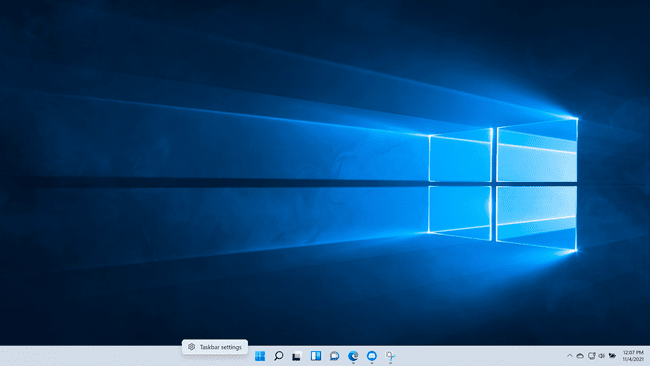
-
Klõpsake Tegumiriba käitumine.
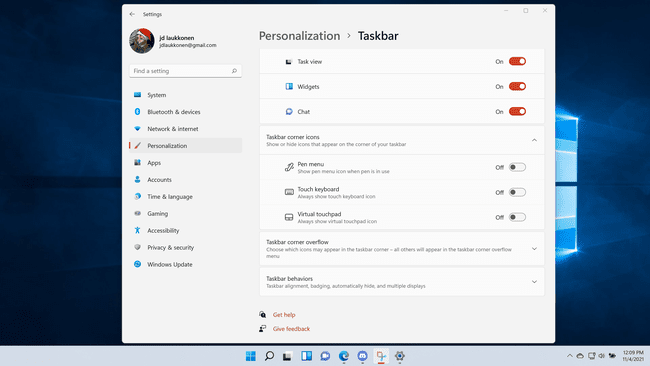
-
Klõpsake kõrval olevat kasti Peida tegumiriba automaatselt.
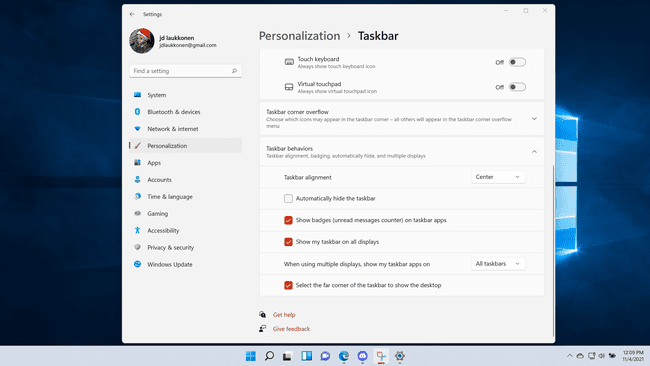
-
Tegumiriba kaob.
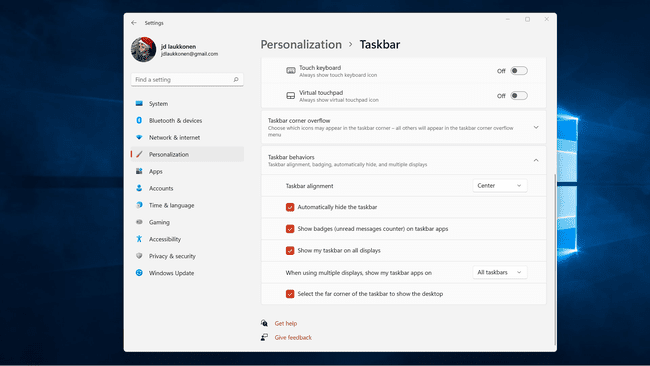
-
Tegumiriba tagasi toomiseks liigutage hiirt ekraani allossa.
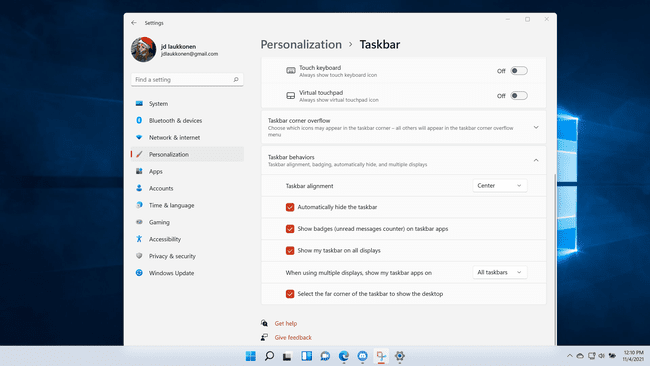
Kui liigutate hiirt ekraani allservast eemale, kaob tegumiriba uuesti.
Miks minu Windowsi tegumiriba ei peida?
Kui peidate tegumiriba Windows 11-s, võivad mitmed asjad põhjustada selle uuesti hüppamise. See on loodud automaatselt hüppama, kui liigutate hiire ekraani allossa, kuid teated ja rakendused võivad mõlemad põhjustada selle hüppamise iseenesest. Kui teie tegumiriba ei varja end õigel ajal, on selle põhjuseks tõenäoliselt teatis või rakendus, mis vajab tähelepanu.
Kui teie Windows 11 tegumiriba ei peida end, proovige neid parandusi.
- Kontrollige ja tühjendage oma teatised. Märguannetele pääseb juurde, klõpsates tegumiriba paremas ülanurgas. Kui teil on teavitusi, klõpsake neid ja lugege neid või tühjendage need ja vaadake, kas tegumiriba peidab end.
- Kontrollige, kas rakendused vajavad tähelepanu. Mõnel teie rakendusel võib olla luba tegumiribal märguande vilkumiseks, mis põhjustab ka tegumiriba hüppamise, kui see on peidetud, või takistab selle peitmist. Klõpsake tegumiribal igal avatud rakendusel ja tegumiriba peaks peituma pärast seda, kui olete klõpsanud märguande esitaval rakendusel.
- Sulgege oma rakendused. Mõnel juhul peate võib-olla sulgema ja taaskäivitama rakendused, et tegumiriba peita. Kui klõpsasite igal rakendusel ja tegumiriba ei peitunud, proovige sulgeda kõik avatud rakendused. Kui tegumiriba peidab end, saate seejärel oma rakendused ükshaaval uuesti avada, et näha, milline neist probleemi põhjustab.
- Taaskäivitage Windows Explorer. Kui järgisite eelmises jaotises toodud juhiseid ja tegumiriba ei peitunud, peate võib-olla Windows Exploreri taaskäivitama. Seda saate teha avades Tegumihaldur, paremklõpsake Windows Explorerja seejärel klõpsates Taaskäivita.
- Taaskäivitage arvuti. Kui tegumiriba ikka ei peida, lahendab probleemi tavaliselt arvuti taaskäivitamine.
Miks mu tegumiriba ei peitu, kui lähen täisekraanile?
Kui teie tegumiriba täisekraanrežiimi minnes ei peitu, on tavaliselt põhjuseks see, et tegumiriba ei ole seadistatud ennast automaatselt peitma. Järgige esimeses jaotises toodud juhiseid, kui te pole seda veel teinud, seejärel kontrollige, kas tegumiriba kuvatakse ikka veel, kui olete rakenduses täisekraanrežiimis. Kui see nii on, siis kontrollige teises jaotises toodud parandusi, kuna on võimalik, et teil võib olla kinni jäänud teatis või rakendus, mis takistab tegumiriba peitmist.
Miks ei kuvata Windows 11 minu teisel monitoril tegumiriba?
Kui sa lisage Windowsi teine monitor ja laiendage oma kuva, et igal monitoril oleks eraldi töölauad, saate valida, kus soovite tegumiriba kuvada. Tegumiriba saab kuvada ainult põhiekraanil või mõlemal. Seda suvandit saate kasutada ka koos peitmisvalikuga, võimaldades tegumiriba peita mõlemal ekraanil. Kui teete seda, saate kummagi ekraani tegumiriba üles tõmmata, liigutades hiire selle ekraani allossa.
Windows 11-l on probleem, mille korral teise monitori tegumiriba peidab end selle seadistamisel, kuid see keeldub siis hüppamast, kui liigutate hiirt ekraani allossa. Mõnel juhul on selle põhjuseks kinnitatud rakendused. Kui eemaldate kinnitatud ikoonid, paremklõpsates igal ja valides vabasta tegumiribalt, võite leida, et tegumiriba funktsioonid jälle õigesti töötavad.
